Установка и переход на новый язык отображения в Windows 7 Home и Pro

Как установить и изменить на новый язык интерфейса в Windows 7 Домашняя и Профессиональная с помощью пакетов интерфейса пользователя.
OneDrive — одно из лучших облачных хранилищ в мире, но это не обязательно означает, что оно нравится всем. Если он есть на вашем компьютере с Windows, но вам он не нужен, возможно, вы ищете способ удалить OneDrive. Возможно, вы хотите сделать это, потому что предпочитаете другие облачные сервисы (и приложения), такие как Google Drive или Dropbox. Или, возможно, вы вообще не пользуетесь облачным хранилищем. Какой бы ни была причина вашего желания удалить OneDrive из Windows, в этом руководстве показано, как удалить OneDrive из Windows 10 и Windows 7, а также как отключить OneDrive в Windows 8.1:
Содержание
ПРИМЕЧАНИЕ. Это руководство основано на последних доступных версиях Windows со всеми установленными системными обновлениями: Windows 10 May 2020 Update , Windows 8.1 и Windows 7 с пакетом обновления 1. Если вы используете другие версии Windows, выполните необходимые действия. для отключения OneDrive в вашей системе может немного отличаться.
Как удалить OneDrive из Windows 10
В Windows 10, чтобы избавиться от OneDrive с вашего компьютера, вы можете просто удалить его. Самый быстрый и простой способ сделать это — из приложения « Настройки » *.* Запустите приложение «Настройки » и откройте категорию « Приложения ».
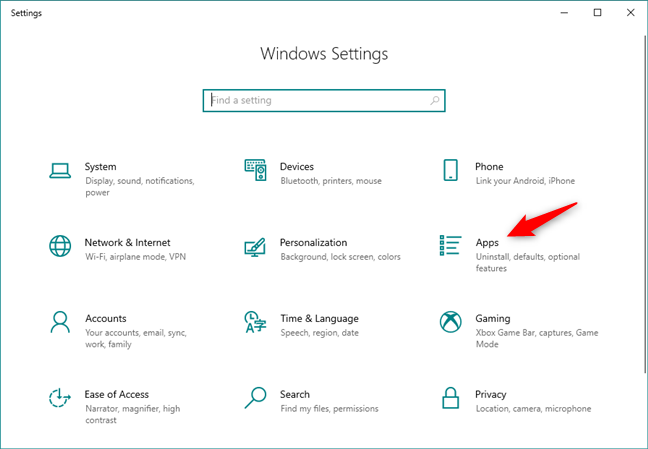
Категория «Приложения» в настройках Windows 10.
В списке Приложения и функции прокручивайте, пока не найдете приложение Microsoft OneDrive .
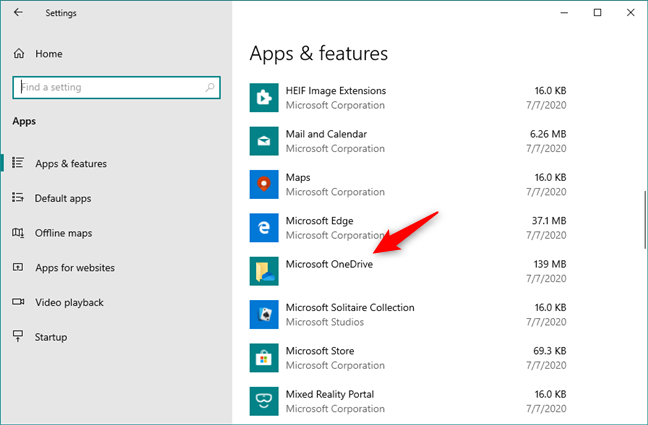
Приложение Microsoft OneDrive отображается в списке приложений и функций
Выберите приложение Microsoft OneDrive и нажмите или коснитесь кнопки « Удалить ».
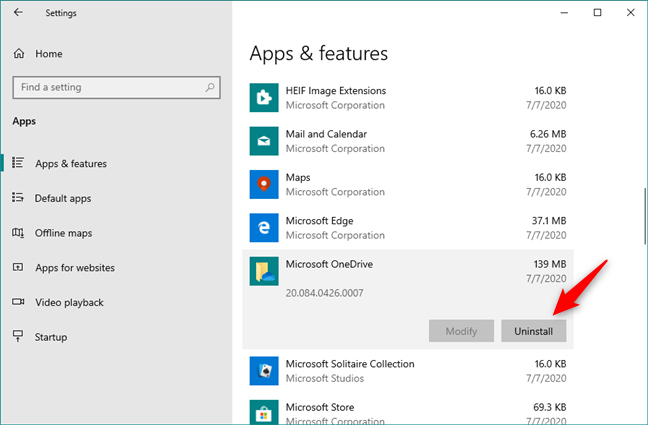
Выбор удаления Microsoft OneDrive из Windows 10
Windows 10 сообщит вам, что «это приложение и связанная с ним информация будут удалены» , и попросит вас подтвердить свое действие, еще раз нажав кнопку « Удалить » .
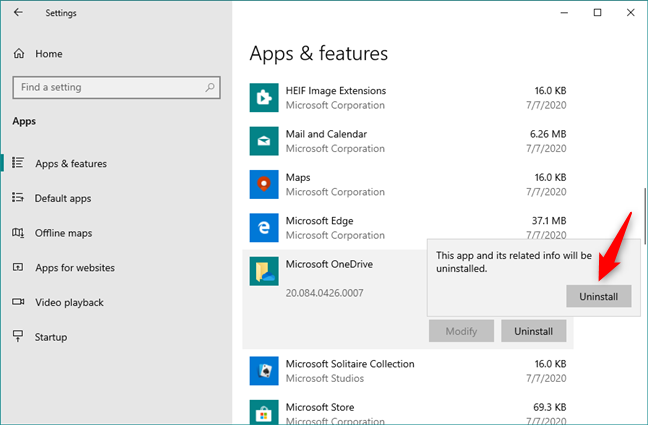
Подтверждение того, что вы хотите удалить OneDrive в Windows 10
Затем Windows 10 показывает диалоговое окно подтверждения UAC (Контроля учетных записей) , в котором вам нужно нажать « Да » , если вы хотите продолжить.
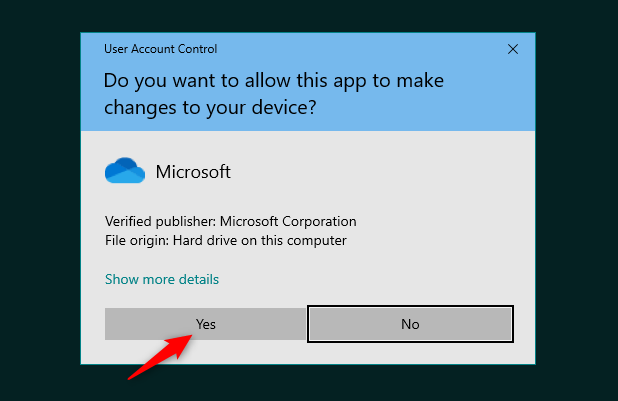
Удаление OneDrive: уведомление UAC
Затем приложение OneDrive полностью удаляется из вашей системы и больше не отображается в Windows 10. Вы больше не должны видеть его на панели задач или в проводнике .
ПРИМЕЧАНИЕ. Вы также можете удалить OneDrive из панели управления. Прочтите второй раздел этого руководства, чтобы узнать, как это сделать: 9 способов удаления настольных программ и приложений Microsoft Store в Windows .
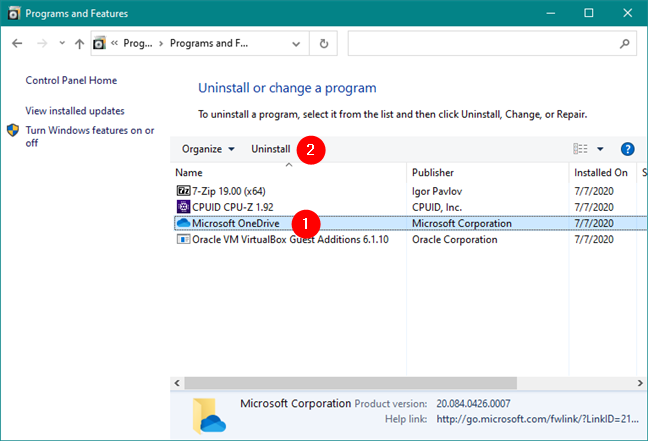
Удалить Microsoft OneDrive из панели управления
Если позже вы передумаете и захотите вернуть его обратно, вы можете переустановить OneDrive с его официальной веб-страницы: OneDrive для Windows .
Как удалить OneDrive из Windows 7
Приложение OneDrive не установлено по умолчанию в Windows 7, но вы можете установить его вручную, если загрузите его с веб-страницы . Кроме того, некоторые производители связывали OneDrive на старых ноутбуках и ПК с Windows 7. Независимо от того, как вы получили его на своем устройстве с Windows 7, вот как удалить OneDrive из него:
Откройте панель управления и нажмите ссылку «Удалить программу» в разделе « Программы » .
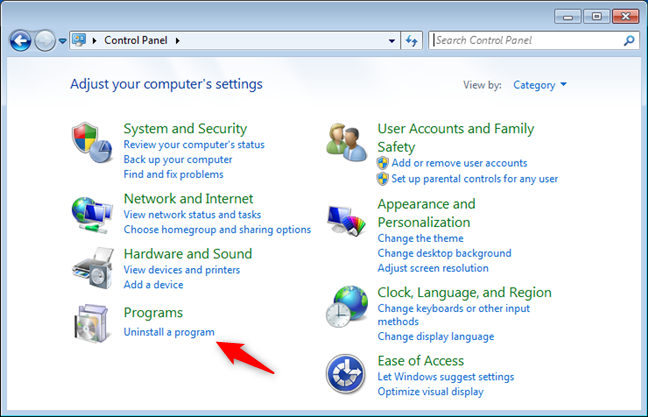
Удалить ссылку на программу из панели управления Windows 7
Подождите, пока загрузится список программ и компонентов , а затем прокручивайте его, пока не найдете Microsoft OneDrive . Выберите его, а затем нажмите «Удалить » . Кроме того, вы также можете щелкнуть правой кнопкой мыши и выбрать « Удалить » в контекстном меню.
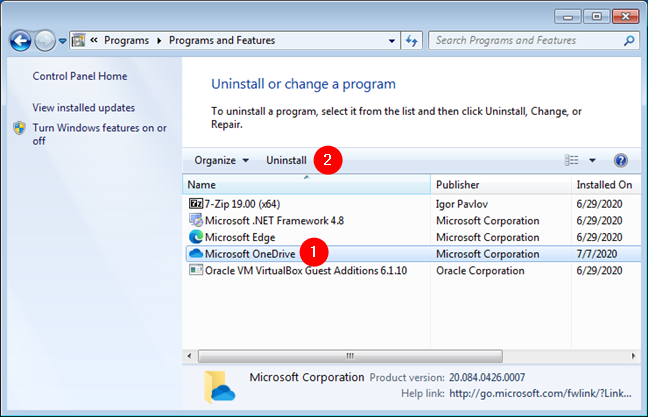
Кнопка удаления OneDrive на панели управления
Затем Windows 7 отображает уведомление UAC (контроль учетных записей) . Выберите « Да », чтобы продолжить процесс удаления OneDrive.
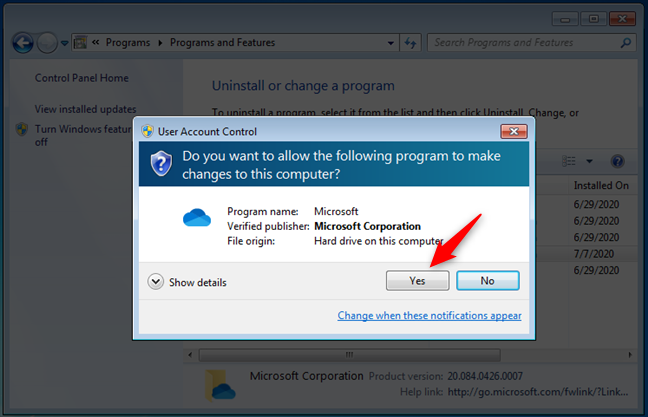
Уведомление UAC для подтверждения того, что вы хотите удалить OneDrive
Через несколько секунд Windows 7 удалит OneDrive с вашего компьютера.
Как отключить OneDrive в Windows 8.1
В Windows 8.1 OneDrive — это не просто приложение, которое вы можете удалить или удалить со своего устройства. Это потому, что OneDrive является частью операционной системы Windows 8.1. Однако вы можете отключить OneDrive и скрыть его, если не хотите, чтобы он работал на вашем устройстве. Вот шаги, которые вы должны выполнить:
Сначала открепите плитку OneDrive на начальном экране. Переключитесь на начальный экран и найдите плитку OneDrive. Затем щелкните правой кнопкой мыши или нажмите и удерживайте его и выберите «Открепить от начального экрана» в появившемся меню.
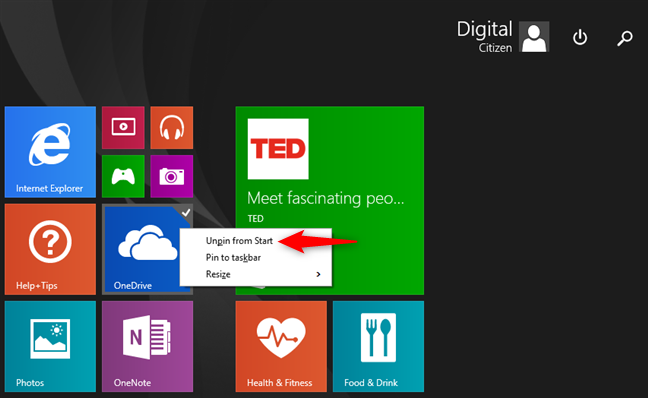
Открепить OneDrive от начального экрана Windows 8.1
Затем откройте «Настройки ПК » : быстрый способ сделать это — получить доступ к кнопкам чудо-кнопок, выбрать « Настройки », а затем нажать или коснуться «Изменить настройки ПК». В настройках ПК выберите OneDrive в левой части экрана.
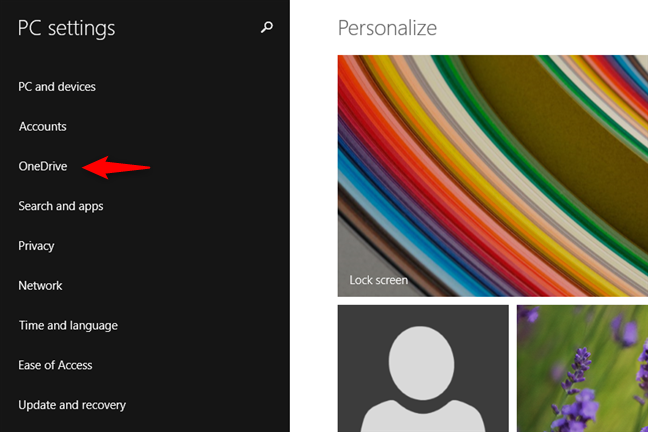
Запись OneDrive в настройках ПК Windows 8.1
На странице Хранилище файлов отключите переключатель «Сохранять документы в OneDrive по умолчанию» .
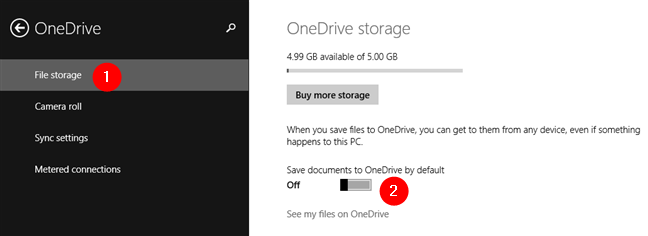
Переключатель Сохранять документы в OneDrive по умолчанию
На странице « Фотопленка » выберите параметр «Не загружать фотографии» и отключите переключатель « Автоматически загружать видео в OneDrive» .
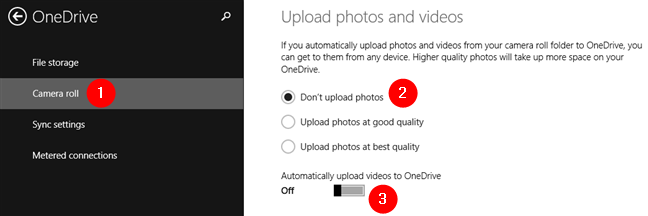
Не загружайте фотографии и не загружайте видео в OneDrive автоматически.
На странице настроек синхронизации выключите переключатель « Синхронизировать настройки на этом компьютере» с «Синхронизировать настройки с OneDrive».
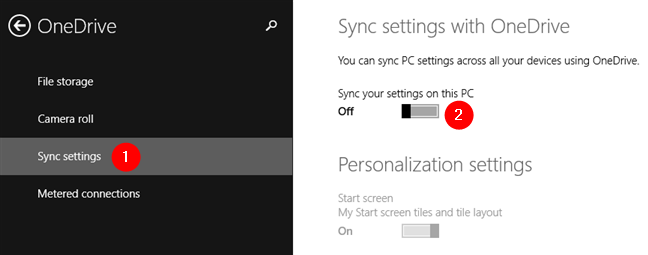
Отключите синхронизацию настроек на этом ПК.
Кроме того, в разделе «Настройки синхронизации» отключите переключатель «Резервное копирование настроек для этого компьютера» в разделе «Резервное копирование настроек».
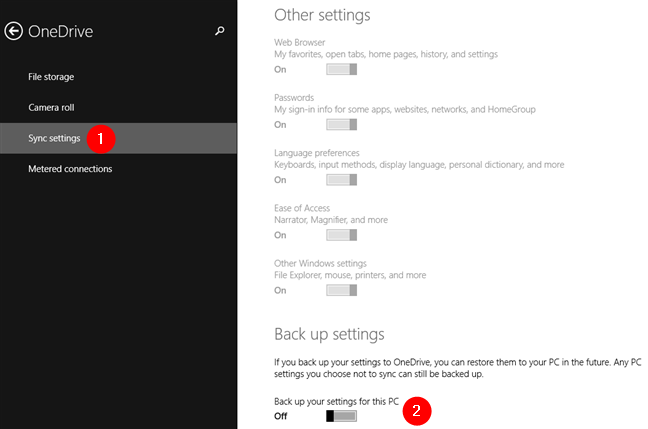
Отключите переключатель Резервное копирование настроек для этого ПК.
В разделе «Лимитные подключения» отключите все доступные переключатели:
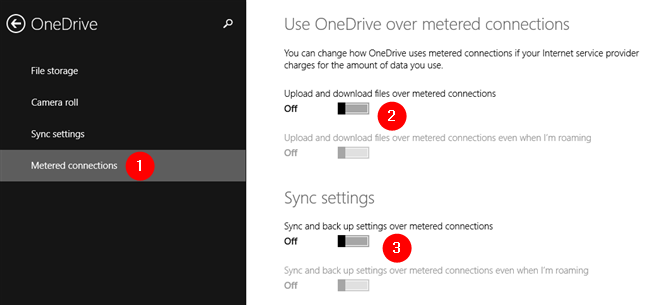
Отключите все параметры OneDrive для лимитных подключений.
Вот и все: теперь вы отключили OneDrive на своем устройстве с Windows 8.1.
PS Хотя некоторые сложные решения, связанные с реестром Windows , действительно существуют, не существует простого и безопасного способа удалить папку OneDrive из Проводника Windows 8.1 или значок OneDrive с панели задач.
Почему вы хотели удалить OneDrive со своего ПК с Windows?
Теперь вы знаете, как легко удалить OneDrive из Windows 10 и Windows 7, но также и как сложно отключить OneDrive в Windows 8.1. Прежде чем закрыть это руководство, расскажите нам, почему вы хотели избавиться от OneDrive со своего компьютера с Windows. Используйте раздел комментариев ниже, чтобы поделиться своим мнением.
Как установить и изменить на новый язык интерфейса в Windows 7 Домашняя и Профессиональная с помощью пакетов интерфейса пользователя.
Узнайте, как эффективно экспортировать пароли из браузеров, таких как Google Chrome, Mozilla Firefox, Opera, Internet Explorer и Microsoft Edge в формате CSV для удобства переноса.
Как изменить формат скриншота на Android-смартфонах и планшетах с png на jpg или с jpg на png.
Как открыть WordPad в Windows 10 и Windows 7. Вот все шаги, чтобы открыть WordPad: с помощью кликов, ярлыков и команд.
Сочетание клавиш Windows + G не работает? Вы не можете включить Xbox Game Bar? Вот три вещи, которые вы можете сделать, чтобы это исправить.
Где находится Центр мобильности Windows в Windows 10? Вот все ярлыки и способы открытия Центра мобильности Windows, включая новые методы.
Узнайте, как использовать WordPad в любой версии Windows для создания простых текстовых документов, их форматирования, редактирования и печати. Как использовать ленту в WordPad.
Как открыть File Explorer из Windows 10 и Windows 11 или Windows Explorer из Windows 7. Вот все ярлыки проводника.
Если вам больше не нужно использовать Galaxy AI на вашем телефоне Samsung, вы можете отключить его с помощью очень простой операции. Вот инструкции по отключению Galaxy AI на телефонах Samsung.
Если вам не нужен какой-либо персонаж ИИ в Instagram, вы также можете быстро удалить его. Вот руководство по удалению ИИ-персонажей в Instagram.
Символ дельта в Excel, также известный как символ треугольника в Excel, часто используется в статистических таблицах данных для выражения возрастающих или убывающих чисел или любых данных по желанию пользователя.
Помимо предоставления общего доступа к файлу Google Таблиц всем отображаемым таблицам, пользователи могут выбрать предоставление общего доступа к области данных Google Таблиц или к таблице Google Таблиц.
Пользователи также могут настроить отключение памяти ChatGPT в любое время, как в мобильной, так и в компьютерной версии. Вот инструкции по отключению хранилища ChatGPT.
По умолчанию Центр обновления Windows автоматически проверяет наличие обновлений, и вы также можете увидеть, когда было последнее обновление. Вот инструкции о том, как узнать, когда Windows последний раз обновлялась.
По сути, операция по удалению eSIM на iPhone также проста для выполнения. Вот инструкции по извлечению eSIM на iPhone.
Помимо сохранения Live Photos в виде видео на iPhone, пользователи могут очень просто конвертировать Live Photos в Boomerang на iPhone.
Многие приложения автоматически включают SharePlay при совершении звонка по FaceTime, из-за чего вы можете случайно нажать не ту кнопку и испортить видеозвонок.
При включении функции Click to Do функция распознает текст или изображение, на которые вы нажимаете, а затем принимает решения для выполнения соответствующих контекстных действий.
Включение подсветки клавиатуры заставит ее светиться, что полезно при работе в условиях слабого освещения или придаст вашему игровому уголку более прохладный вид. Ниже вы можете выбрать один из четырех способов включения подсветки клавиатуры ноутбука.
Существует много способов войти в безопасный режим в Windows 10, если вы не можете войти в Windows и войти в него. Чтобы войти в безопасный режим Windows 10 при запуске компьютера, ознакомьтесь со статьей ниже от WebTech360.
Grok AI теперь расширяет свой ИИ-генератор фотографий, позволяя преобразовывать личные фотографии в новые стили, например, создавать фотографии в стиле Studio Ghibli с использованием известных анимационных фильмов.
Google One AI Premium предлагает пользователям бесплатную пробную версию сроком на 1 месяц, чтобы зарегистрироваться и опробовать множество усовершенствованных функций, таких как помощник Gemini Advanced.
Начиная с iOS 18.4, Apple позволяет пользователям решать, показывать ли последние поисковые запросы в Safari.





















